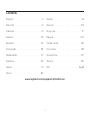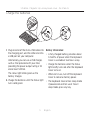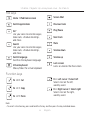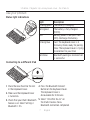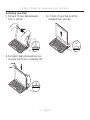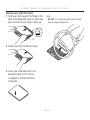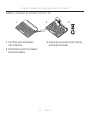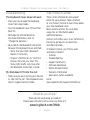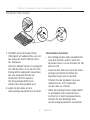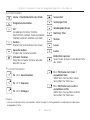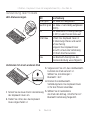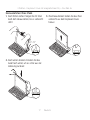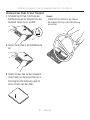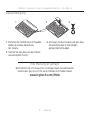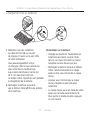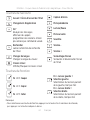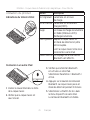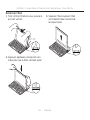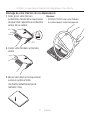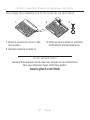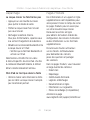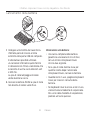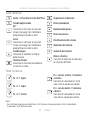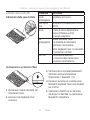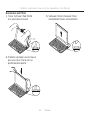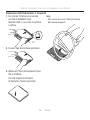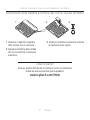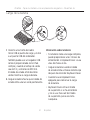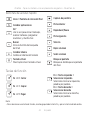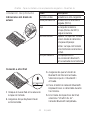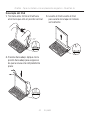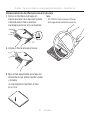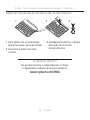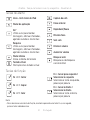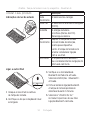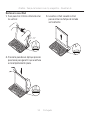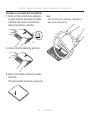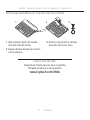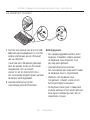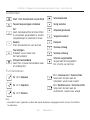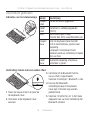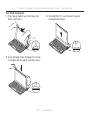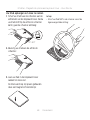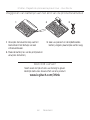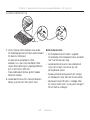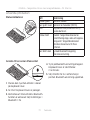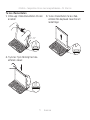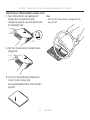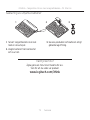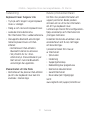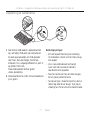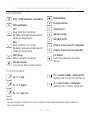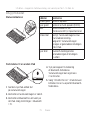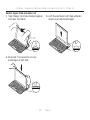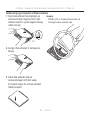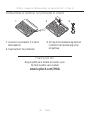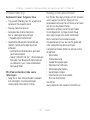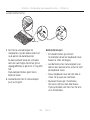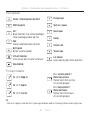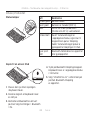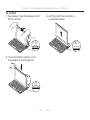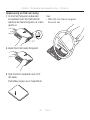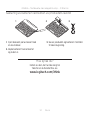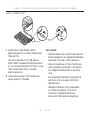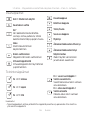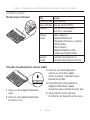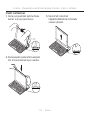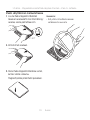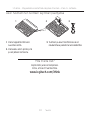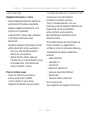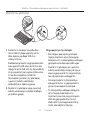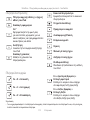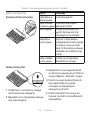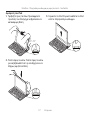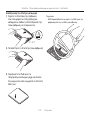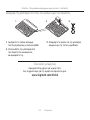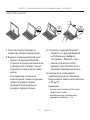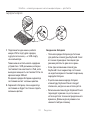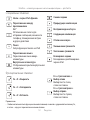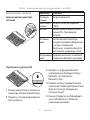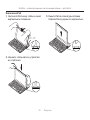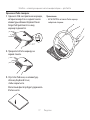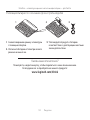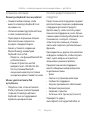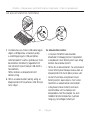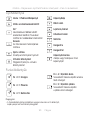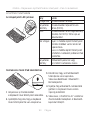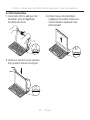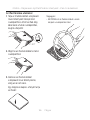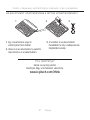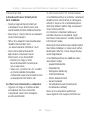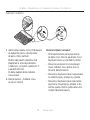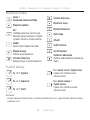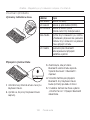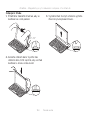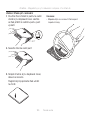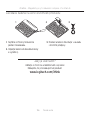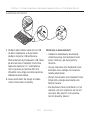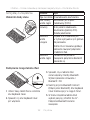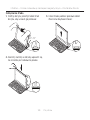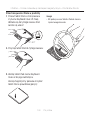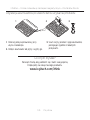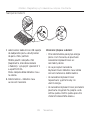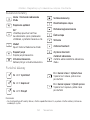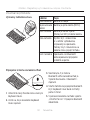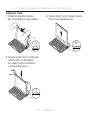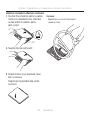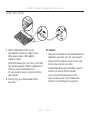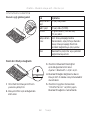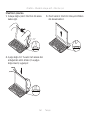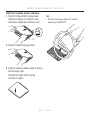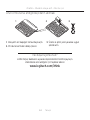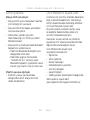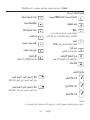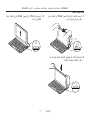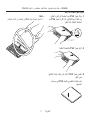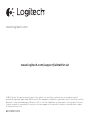Logitech 920-006208 Installationsguide
- Kategori
- Tangentbord för mobila enheter
- Typ
- Installationsguide
Denna manual är också lämplig för
Sidan laddas...

2
Contents
English. . . . . . . . . . . . . . . . . . 3
Deutsch . . . . . . . . . . . . . . . . 12
Français . . . . . . . . . . . . . . . . 21
Italiano. . . . . . . . . . . . . . . . . 30
Español . . . . . . . . . . . . . . . . 39
Português . . . . . . . . . . . . . . . 48
Nederlands . . . . . . . . . . . . . . 57
Svenska . . . . . . . . . . . . . . . . 66
Dansk . . . . . . . . . . . . . . . . . 75
Norsk . . . . . . . . . . . . . . . . . 84
Suomi . . . . . . . . . . . . . . . . . 93
Ελληνικά. . . . . . . . . . . . . . . . .102
По-русски . . . . . . . . . . . . . . . . 111
Magyar . . . . . . . . . . . . . . . 120
Česká verze . . . . . . . . . . . . . .129
Po polsku . . . . . . . . . . . . . . .138
Slovenčina. . . . . . . . . . . . . . .147
Türkçe . . . . . . . . . . . . . . . . .156
165 . . . . . . . . . . . . . . . . . .
www.logitech.com/support/ultrathin-air
Sidan laddas...
Sidan laddas...
Sidan laddas...
Sidan laddas...
Sidan laddas...
Sidan laddas...
Sidan laddas...
Sidan laddas...
Sidan laddas...
Sidan laddas...
Sidan laddas...
Sidan laddas...
Sidan laddas...
Sidan laddas...
Sidan laddas...
Sidan laddas...
Sidan laddas...
Sidan laddas...
Sidan laddas...
Sidan laddas...
Sidan laddas...
Sidan laddas...
Sidan laddas...
Sidan laddas...
Sidan laddas...
Sidan laddas...
Sidan laddas...
Sidan laddas...
Sidan laddas...
Sidan laddas...
Sidan laddas...
Sidan laddas...
Sidan laddas...
Sidan laddas...
Sidan laddas...
Sidan laddas...
Sidan laddas...
Sidan laddas...
Sidan laddas...
Sidan laddas...
Sidan laddas...
Sidan laddas...
Sidan laddas...
Sidan laddas...
Sidan laddas...
Sidan laddas...
Sidan laddas...
Sidan laddas...
Sidan laddas...
Sidan laddas...
Sidan laddas...
Sidan laddas...
Sidan laddas...
Sidan laddas...
Sidan laddas...
Sidan laddas...
Sidan laddas...
Sidan laddas...
Sidan laddas...
Sidan laddas...
Sidan laddas...
Sidan laddas...
Sidan laddas...

66 Svenska
Ultrathin – tangentbordslock med magnetklämma – för iPad Air
Produktöversikt
PDF
www.logitech.com/support/ultrathin-air
1 2
43
620-005824.002
5
UltraThin
Magnetic clip-on keyboard cover
For iPad Air™
®
51
2
6
7
8
9
10
4
3
1. Skyddande lock
2. iPad-hållare
3. Funktionstangenter
4. Tangentbord
5. Bluetooth® och batteriindikator
6. Anslutningsknapp för Bluetooth
7. Mikro-USB-laddningsport
8. På/av-reglage
9. Dokumentation
10. Mikro-USB-laddningssladd

67 Svenska
Ultrathin – tangentbordslock med magnetklämma – för iPad Air
Konfigurera produkten
ON
®
50°-70°
®
UltraThin for Air
1. Placera iPad-enheten i skåran
på Keyboard Cover.
2. Starta Keyboard Cover:
• Bluetooth-identifieringen startar
automatiskt och är aktiv i 15 minuter.
Statusindikatorn blinkar blått.
• Om statusindikatorn lyser rött en
kort stund ska du ladda batterierna.
Mer information finns i Ladda
batterierna.
3. Upprätta en Bluetooth-anslutning:
• Kontrollera att iPad-enhetens
Bluetooth-funktion är aktiverad.
Välj Inställningar > Bluetooth > På.
• Välj UltraThin for Air i enhetsmenyn
för iPad. Bluetooth-anslutning
upprättad.
4. Vinkla din iPad till ett läge som
passar dig. Välj valfri vinkel mellan 50°
och 70° grader.
Obs!
• Du måste trycka ner iPad-enheten försiktigt
för att kunna vinkla den.
• Du kan tillämpa ett tryck på maximalt 5 kilo.

68 Svenska
Ultrathin – tangentbordslock med magnetklämma – för iPad Air
Ladda batterierna
USB
1. Anslut mikro-USB-sladdens ena ände
till laddningsporten och den andra änden
till datorns USB-port.
Du kan också använda en USB-
laddare, t.ex. den som medföljer iPad,
under förutsättning att utgångseekten
är 5 V och minst 500 mA.
Statusindikatorn blinkar grönt medan
batteriet laddas.
2. Ladda batterierna tills statusindikatorn
börjar lysa med ett fast grönt sken.
Batteriinformation:
• Ett fulladdat batteri håller i ungefär
tre månader om Keyboard Cover används
runt två timmar per dag.
• Ladda batterierna om statusindikatorn
lyser rött en kort stund när du slår
på Keyboard Cover.
• Spara på batterierna genom att stänga
av Keyboard Cover när det inte används.
• Keyboard Cover försätts i viloläge efter
en stunds inaktivitet. Tryck på en tangent
för att lämna viloläget.

69 Svenska
Ultrathin – tangentbordslock med magnetklämma – för iPad Air
Snabbknappar
Startsida = iPad-enhetens startsida
Byt program
Siri®
Du kan använda rösten för att skicka
meddelanden, planera möten,
ringa telefonsamtal och mycket mer
Sök
Startar iPads sökfunktion
Ändra språk
Ändrar tangentbordets språk
Virtuellt tangentbord
Visar/döljer det virtuella
tangentbordet
Skärmbild
Föregående spår
Spela/Pausa
Nästa spår
Ljud av
Volym -
Volym +
Lås skärmen
Låser eller låser upp iPad-enhetens
skärm
Funktionstangenter
Fn + X = klipp ut
Fn + C = kopiera
Fn + V = klistra in
Fn + Vänster markör =
markera till vänster
Markerar text till vänster, ord för ord
Fn + Höger markör =
markera till höger
Markerar text till höger, ord för ord
Obs!
• Välj en funktionstangent genom att trycka på och hålla ner Fn-tangenten och sedan trycka
på den tangent som anges ovan.

70 Svenska
Ultrathin – tangentbordslock med magnetklämma – för iPad Air
Använda produkten
Statusindikatorer
Lätt Beskrivning
Blinkar grönt Batteriet laddas.
Fast grönt sken Batteriet är fulladdat (100%).
Rött Låg batterinivå (mindre än 20%).
Ladda batteriet.
Blinkar blått Snabbt: Tangentbordslocket är
i identifieringsläge, redo att kopplas.
Långsamt: Tangentbordslocket
försöker återansluta till iPad-
enheten.
Fast blått sken Lyckad Bluetooth-koppling
eller återanslutning.
Ansluta till en annan iPad-enhet
®
1. Placera den nya iPad-enheten i skåran
på Keyboard Cover.
2. Se till att Keyboard Cover är påslaget.
3. Kontrollera att iPad-enhetens Bluetooth-
funktion är aktiverad. Välj Inställningar >
Bluetooth > På.
4. Tryck på Bluetooth-anslutningsknappen.
Keyboard Cover är identifierbar
i tre minuter.
5. Välj Ultrathin for Air i enhetsmenyn
på iPad. Bluetooth-anslutning upprättad.

71 Svenska
Ultrathin – tangentbordslock med magnetklämma – för iPad Air
Ta loss iPad-enheten
1. Vinkla upp: Vinkla iPad-enheten tills den
är lodrät:
50°-70°
2. Tryck ner: Tryck försiktigt ner hela
enheten i skåran:
3. Ta loss iPad-enheten: Ta loss iPad-
enheten från Keyboard Cover från ett
lodrätt läge:

72 Svenska
Ultrathin – tangentbordslock med magnetklämma – för iPad Air
Förvaring av iPad-enheten under resor
1. Skjut iPad-enheten mot gångjärnet
på baksidan av Keyboard Cover.
Gångjärnet öppnar sig när iPad-enheten
är tillräckligt nära:
10°-40°
2. Sätt fast iPad-enheten med det bakre
gångjärnet:
3. Tryck ner iPad-enheten på Keyboard
Cover tills den stängs helt.
En magnetklämma håller iPad-enheten
på plats:
Obs!
• Sätt inte fast iPad-enheten i gångjärnet från
motsatt håll:

73 Svenska
Ultrathin – tangentbordslock med magnetklämma – för iPad Air
Kassering av uttjänta batterier
1 2 3
1. Ta bort tangentbordets övre lock
med en skruvmejsel.
2. Lösgör batteriet från kretskortet
och ta ut det.
3. Kassera produkten och batteriet enligt
gällande lagstiftning.
Vad tycker du?
Ägna gärna en minut åt att berätta för oss.
Tack för att du valde vår produkt.
www.logitech.com/ithink
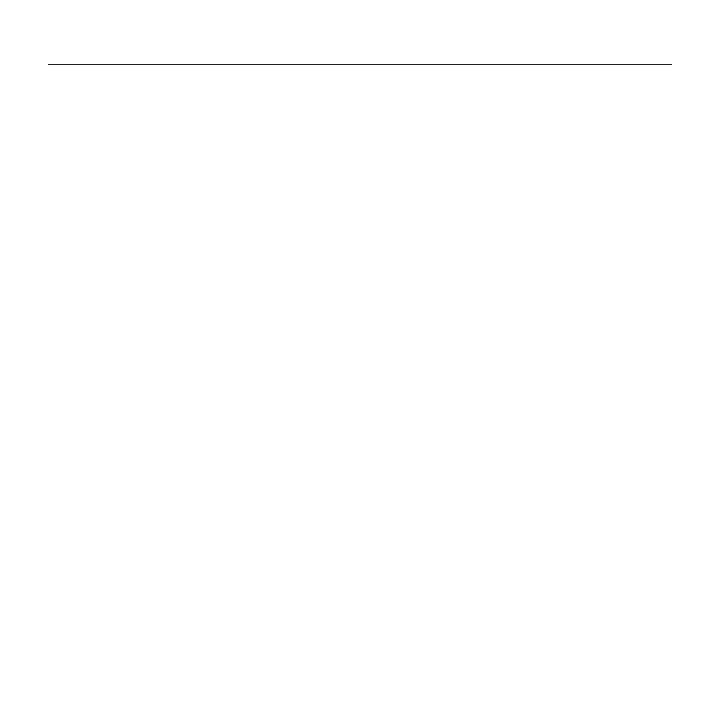
74 Svenska
Ultrathin – tangentbordslock med magnetklämma – för iPad Air
Felsökning
Keyboard Cover fungerar inte
• Tryck på valfri tangent så går Keyboard
Cover ur viloläget.
• Stäng av och starta om Keyboard Cover.
• Ladda de interna batterierna.
Mer information finns i Ladda batterierna.
• Återupprätta Bluetooth-anslutningen
mellan Keyboard Cover och iPad-
enheten:
• Kontrollera att iPad-enhetens
Bluetooth-funktion är aktiverad.
• Välj Ultrathin for Air i iPad-
enhetsmenyn. Statusindikatorn lyser
blått en kort stund när Bluetooth-
anslutningen har upprättats.
iPad-enheten vill inte fästa
• Kontrollera att du placerar iPad-enheten
på rätt sida. Keyboard Cover kan inte
användas i stående läge.
Besök produktcentralen
Det finns mer produktinformation och
support på Internet. Besök produkt-
centralen om du vill ha mer information
om ditt nya Keyboard Cover.
I artiklarna på Internet finns konfigurations-
hjälp, användartips och information om
ytterligare funktioner.
Få kontakt med andra användare i våra
användarforum och få råd, ställ frågor
och dela lösningar.
I produktcentralen finns massor
av information:
• Självstudier
• Felsökning
• Supportgemenskap
• Nedladdningsbar programvara
• Elektronisk dokumentation
• Garantiinformation
• Reservdelar (om tillgängliga)
Gå till
www.logitech.com/support/ultrathin-air
Sidan laddas...
Sidan laddas...
Sidan laddas...
Sidan laddas...
Sidan laddas...
Sidan laddas...
Sidan laddas...
Sidan laddas...
Sidan laddas...
Sidan laddas...
Sidan laddas...
Sidan laddas...
Sidan laddas...
Sidan laddas...
Sidan laddas...
Sidan laddas...
Sidan laddas...
Sidan laddas...
Sidan laddas...
Sidan laddas...
Sidan laddas...
Sidan laddas...
Sidan laddas...
Sidan laddas...
Sidan laddas...
Sidan laddas...
Sidan laddas...
Sidan laddas...
Sidan laddas...
Sidan laddas...
Sidan laddas...
Sidan laddas...
Sidan laddas...
Sidan laddas...
Sidan laddas...
Sidan laddas...
Sidan laddas...
Sidan laddas...
Sidan laddas...
Sidan laddas...
Sidan laddas...
Sidan laddas...
Sidan laddas...
Sidan laddas...
Sidan laddas...
Sidan laddas...
Sidan laddas...
Sidan laddas...
Sidan laddas...
Sidan laddas...
Sidan laddas...
Sidan laddas...
Sidan laddas...
Sidan laddas...
Sidan laddas...
Sidan laddas...
Sidan laddas...
Sidan laddas...
Sidan laddas...
Sidan laddas...
Sidan laddas...
Sidan laddas...
Sidan laddas...
Sidan laddas...
Sidan laddas...
Sidan laddas...
Sidan laddas...
Sidan laddas...
Sidan laddas...
Sidan laddas...
Sidan laddas...
Sidan laddas...
Sidan laddas...
Sidan laddas...
Sidan laddas...
Sidan laddas...
Sidan laddas...
Sidan laddas...
Sidan laddas...
Sidan laddas...
Sidan laddas...
Sidan laddas...
Sidan laddas...
Sidan laddas...
Sidan laddas...
Sidan laddas...
Sidan laddas...
Sidan laddas...
Sidan laddas...
Sidan laddas...
Sidan laddas...
Sidan laddas...
Sidan laddas...
Sidan laddas...
Sidan laddas...
Sidan laddas...
Sidan laddas...
Sidan laddas...
Sidan laddas...
Sidan laddas...
-
 1
1
-
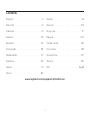 2
2
-
 3
3
-
 4
4
-
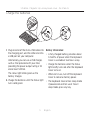 5
5
-
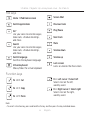 6
6
-
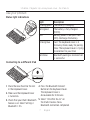 7
7
-
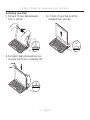 8
8
-
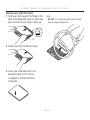 9
9
-
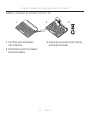 10
10
-
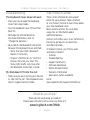 11
11
-
 12
12
-
 13
13
-
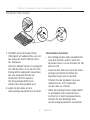 14
14
-
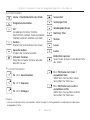 15
15
-
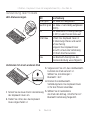 16
16
-
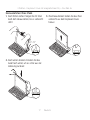 17
17
-
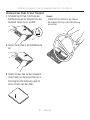 18
18
-
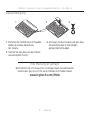 19
19
-
 20
20
-
 21
21
-
 22
22
-
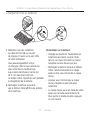 23
23
-
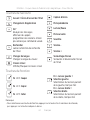 24
24
-
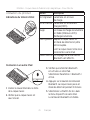 25
25
-
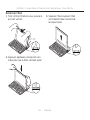 26
26
-
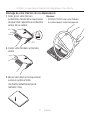 27
27
-
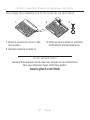 28
28
-
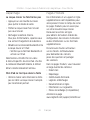 29
29
-
 30
30
-
 31
31
-
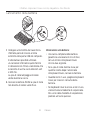 32
32
-
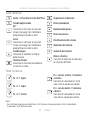 33
33
-
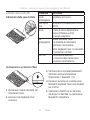 34
34
-
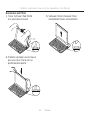 35
35
-
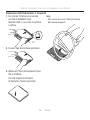 36
36
-
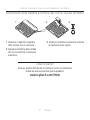 37
37
-
 38
38
-
 39
39
-
 40
40
-
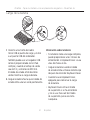 41
41
-
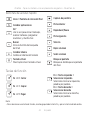 42
42
-
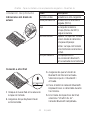 43
43
-
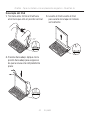 44
44
-
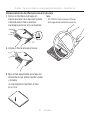 45
45
-
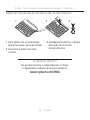 46
46
-
 47
47
-
 48
48
-
 49
49
-
 50
50
-
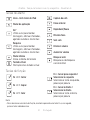 51
51
-
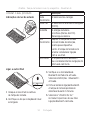 52
52
-
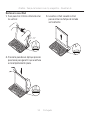 53
53
-
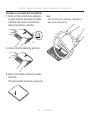 54
54
-
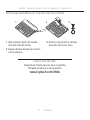 55
55
-
 56
56
-
 57
57
-
 58
58
-
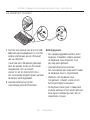 59
59
-
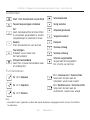 60
60
-
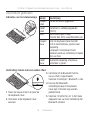 61
61
-
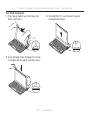 62
62
-
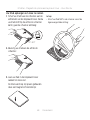 63
63
-
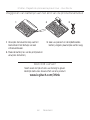 64
64
-
 65
65
-
 66
66
-
 67
67
-
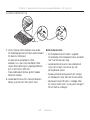 68
68
-
 69
69
-
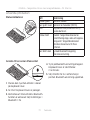 70
70
-
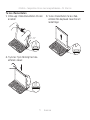 71
71
-
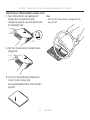 72
72
-
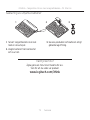 73
73
-
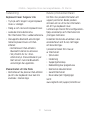 74
74
-
 75
75
-
 76
76
-
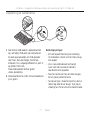 77
77
-
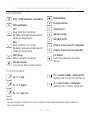 78
78
-
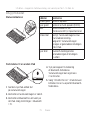 79
79
-
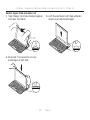 80
80
-
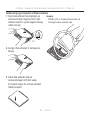 81
81
-
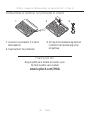 82
82
-
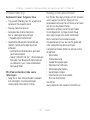 83
83
-
 84
84
-
 85
85
-
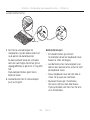 86
86
-
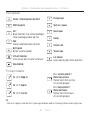 87
87
-
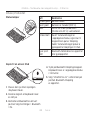 88
88
-
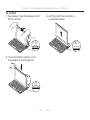 89
89
-
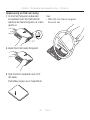 90
90
-
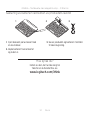 91
91
-
 92
92
-
 93
93
-
 94
94
-
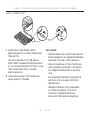 95
95
-
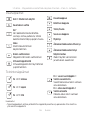 96
96
-
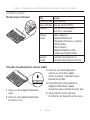 97
97
-
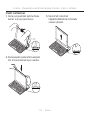 98
98
-
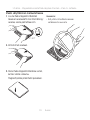 99
99
-
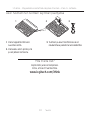 100
100
-
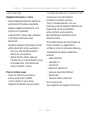 101
101
-
 102
102
-
 103
103
-
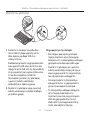 104
104
-
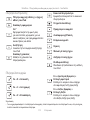 105
105
-
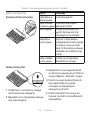 106
106
-
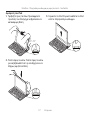 107
107
-
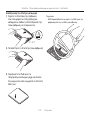 108
108
-
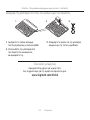 109
109
-
 110
110
-
 111
111
-
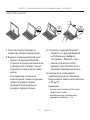 112
112
-
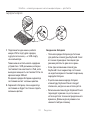 113
113
-
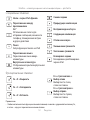 114
114
-
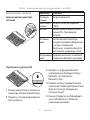 115
115
-
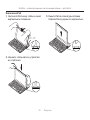 116
116
-
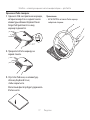 117
117
-
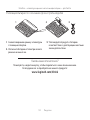 118
118
-
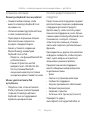 119
119
-
 120
120
-
 121
121
-
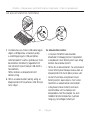 122
122
-
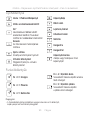 123
123
-
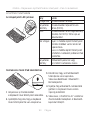 124
124
-
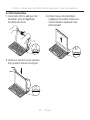 125
125
-
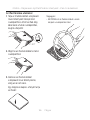 126
126
-
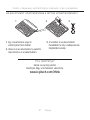 127
127
-
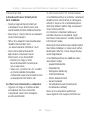 128
128
-
 129
129
-
 130
130
-
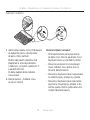 131
131
-
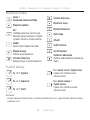 132
132
-
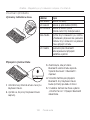 133
133
-
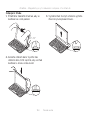 134
134
-
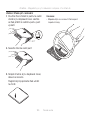 135
135
-
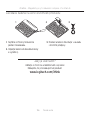 136
136
-
 137
137
-
 138
138
-
 139
139
-
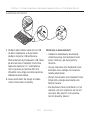 140
140
-
 141
141
-
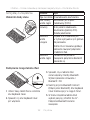 142
142
-
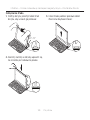 143
143
-
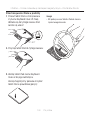 144
144
-
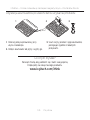 145
145
-
 146
146
-
 147
147
-
 148
148
-
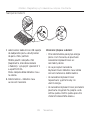 149
149
-
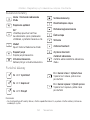 150
150
-
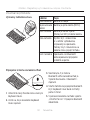 151
151
-
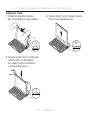 152
152
-
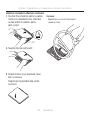 153
153
-
 154
154
-
 155
155
-
 156
156
-
 157
157
-
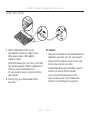 158
158
-
 159
159
-
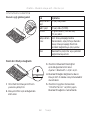 160
160
-
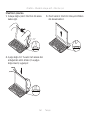 161
161
-
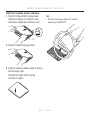 162
162
-
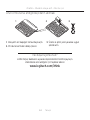 163
163
-
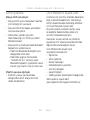 164
164
-
 165
165
-
 166
166
-
 167
167
-
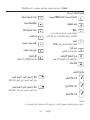 168
168
-
 169
169
-
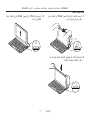 170
170
-
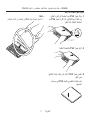 171
171
-
 172
172
-
 173
173
-
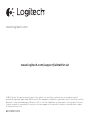 174
174
Logitech 920-006208 Installationsguide
- Kategori
- Tangentbord för mobila enheter
- Typ
- Installationsguide
- Denna manual är också lämplig för
på andra språk
- italiano: Logitech 920-006208 Guida d'installazione
- čeština: Logitech 920-006208 instalační příručka
- slovenčina: Logitech 920-006208 Návod na inštaláciu
- español: Logitech 920-006208 Guía de instalación
- Deutsch: Logitech 920-006208 Installationsanleitung
- polski: Logitech 920-006208 Instrukcja instalacji
- português: Logitech 920-006208 Guia de instalação
- français: Logitech 920-006208 Guide d'installation
- Türkçe: Logitech 920-006208 Yükleme Rehberi
- English: Logitech 920-006208 Installation guide
- dansk: Logitech 920-006208 Installationsvejledning
- русский: Logitech 920-006208 Инструкция по установке
- suomi: Logitech 920-006208 Asennusohje
- Nederlands: Logitech 920-006208 Installatie gids
Relaterade papper
-
Logitech Ultrathin Keyboard Cover for iPad Air Installationsguide
-
Logitech 920-005527 Installationsguide
-
Logitech 920-006266 Installationsguide
-
Logitech Ultrathin Keyboard Folio for iPad Air Installationsguide
-
Logitech 984-000193 Användarmanual
-
Logitech Keyboard Folio Snabbstartsguide
-
Logitech Folio Installationsguide
-
Logitech Folio Installationsguide
-
Logitech T631 Bruksanvisning
-
Logitech K760 Användarmanual